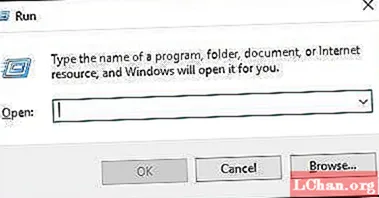Contenuto
- Parte 1. Cos'è VBA?
- Parte 2. I 3 principali programmi di rimozione password per progetti VBA di Excel
- Inizio 1. Rimozione della password VBA per Office in linea
- Torna all'inizio 2. Recupero password VBA di Systoolsgroup
- Torna all'inizio 3. Componente aggiuntivo per la rimozione della password VBA
- Parte 3. Codice VBA per rimuovere la password del foglio di lavoro Excel
- Suggerimenti extra: come sbloccare la password del foglio di lavoro Excel
- Password aperta di Excel
- Password di restrizione di Excel
- Sommario
Essendo parte di MS Office, non è facile infrangere la password di un documento Excel. Ma a volte diventa necessario a causa della nostra follia. Sebbene non sia facile violare una password VBA, ci sono modi per decrittografare il documento con successo ma con l'aiuto di programmi specifici. Abbiamo fornito tutti i dettagli necessari nell'articolo sottostante. Controlla.
- Parte 1. Cos'è VBA?
- Parte 2. I 3 principali programmi di rimozione password per progetti VBA di Excel
- Parte 3. Codice VBA per rimuovere la password del foglio di lavoro Excel
- Suggerimenti extra: come sbloccare la password del foglio di lavoro Excel
Parte 1. Cos'è VBA?
VBA o Visual Basic for Application è un processo per dire al computer cosa fare. Si tratta di una programmazione informatica di base in cui è possibile utilizzare la lingua inglese per creare dichiarazioni per dire al computer come procedere. Ma è un linguaggio di alto livello utilizzato principalmente per far funzionare Excel a piacimento.
Parte 2. I 3 principali programmi di rimozione password per progetti VBA di Excel
È noto che VBA crea problemi agli utenti di Excel. Se sei uno di loro e hai problemi a rimuovere la password del progetto VBA, devi utilizzare un dispositivo di rimozione della password VBA di Excel per rimuovere con successo la suddetta crittografia.
Un buon rompi password VBA di Excel non è facile da cavarsela. Ce ne sono troppi disponibili su Internet. Quindi, abbiamo compilato un elenco dei migliori programmi di rimozione della password per Excel VBA.
Inizio 1. Rimozione della password VBA per Office in linea
All'inizio, abbiamo inserito un dispositivo di rimozione della password VBA online. È semplice, facile da usare. Basta visitare il seguente collegamento e quindi utilizzare i passaggi seguenti.
https://master.ayra.ch/unlock/Passaggio 1: vai al collegamento e quindi carica il documento Excel.
Passaggio 2: quindi confermare il download del nuovo documento.
Passaggio 3: apri il documento scaricato e premi "Alt + F11".
Passaggio 4: ora, vai a "Strumenti" e fai clic su "Proprietà progetto VBA".
Passaggio 5: nella scheda Protezione, impostare una password.
Passaggio 6: quindi, salva il documento e chiudilo.
Passaggio 7: ripetere il "Passaggio 3".
Passaggio 8: aprire la scheda Protezione per deselezionare la casella di controllo, quindi salvare nuovamente il documento.
Se segui correttamente questi passaggi, la password verrà rimossa correttamente.
Torna all'inizio 2. Recupero password VBA di Systoolsgroup
Successivamente, abbiamo Systools. È un programma di recupero password VBA. Facile da usare e recupera la password in soli 3 passaggi. Di seguito viene fornito il collegamento al sito Web.
https://www.systoolsgroup.com/vba-password-remover.htmlPassaggio 1: scarica e installa il programma.
Passaggio 2: quindi eseguirlo e fare clic sul pulsante "Sfoglia".
Passaggio 3: individuare il documento VBA bloccato e avviare il programma.
Ora, devi solo aspettare. Questo dispositivo di rimozione password VBA completerà il processo e ti verrà fornita la password recuperata. Usalo per sbloccare il file.
Torna all'inizio 3. Componente aggiuntivo per la rimozione della password VBA
Infine, abbiamo un componente aggiuntivo per la rimozione della password VBA. Si chiama TheSpreadsheetGuru. Il collegamento è fornito di seguito.
https://www.thespreadsheetguru.com/passwordrecovery
È un programma di rimozione della password VBA all'avanguardia, a pagamento ma con una garanzia di rimborso di 30 giorni.
Ha una semplice operazione. Poiché si tratta di un componente aggiuntivo, devi caricarlo e sarà disponibile la prossima volta che aprirai il tuo documento Excel. Fare clic su di esso nella scheda "Recupero password", quindi seguire le istruzioni per rimuovere la password.
Parte 3. Codice VBA per rimuovere la password del foglio di lavoro Excel
Il codice VBA può essere utilizzato anche per rimuovere la password del foglio di lavoro Excel crittografato senza la password. Bene, come abbiamo detto, i passaggi sono semplici, ma lo script VBA che deve essere utilizzato per questa procedura non è facile da ottenere. Tuttavia, non preoccuparti, abbiamo lo script e lo abbiamo fornito di seguito.
Passaggio 1: eseguire MS Excel.
Passaggio 2: quindi, premere Alt + F11 per aprire la pagina VBA.
Passaggio 3: ora, fai clic su "Inserisci".
Passaggio 4: il "Modulo" si aprirà, quindi digita il codice VBA lì.
Sub PasswordBreaker ()
'Protezione tramite password del foglio di lavoro.
Dim i As Integer, j As Integer, k As Integer
Dim l As Integer, m As Integer, n As Integer
Dim i1 As Integer, i2 As Integer, i3 As Integer
Dim i4 As Integer, i5 As Integer, i6 As Integer
In caso di errore, riprendi dopo
Per i = da 65 a 66: per j = da 65 a 66: per k = da 65 a 66
Per l = 65 a 66: Per m = 65 a 66: Per i1 = 65 a 66
Per i2 = da 65 a 66: Per i3 = da 65 a 66: Per i4 = da 65 a 66
Per i5 = da 65 a 66: per i6 = da 65 a 66: per n = da 32 a 126
ActiveSheet.Unprotect Chr (i) & Chr (j) & Chr (k) & _
Chr (l) & Chr (m) & Chr (i1) & Chr (i2) & Chr (i3) & _
Chr (i4) e Chr (i5) e Chr (i6) e Chr (n)
If ActiveSheet.ProtectContents = False Allora
MsgBox "Una password utilizzabile è" & Chr (i) & Chr (j) & _
Chr (k) & Chr (l) & Chr (m) & Chr (i1) & Chr (i2) & _
Chr (i3) e Chr (i4) e Chr (i5) e Chr (i6) e Chr (n)
Esci da Sub
Finisci se
Avanti: Avanti: Avanti: Avanti: Avanti: Avanti
Avanti: Avanti: Avanti: Avanti: Avanti: Avanti
End Sub

Passaggio 5: premere il tasto F5 e quindi "Salva. Il foglio di lavoro di Excel verrà sbloccato.
Suggerimenti extra: come sbloccare la password del foglio di lavoro Excel
Bene, abbiamo già discusso diversi modi per decifrare la password VBA di Excel nella parte precedente di questo articolo. Ma qui discuteremo il modo migliore per sbloccare un foglio di lavoro Excel senza password. Il programma indipendente che consigliamo si chiama PassFab per Excel. Questo è un programma avanzato con capacità all'avanguardia. Anche il funzionamento è molto semplice, dai un'occhiata qui sotto.
Password aperta di Excel
Passaggio 1: scaricare e quindi completare l'installazione di PassFab per Excel sul computer.
Passaggio 2: fare clic su "Recover Excel Open Password" nell'interfaccia del programma.

Passaggio 3: ora, fai clic su "Importa file Excel" per aggiungere il documento Excel crittografato.

Passaggio 4: quindi, scegli un tipo di attacco: Dictionary Attack, Brute Force Attack e Brute Force with Mask Attack. Questi sono tutti i tipi di attacco disponibili.

Passaggio 5: non appena la selezione è terminata, il programma inizierà immediatamente il ripristino.
Password di restrizione di Excel
Passaggio 1: installa il programma e tocca "Rimuovi password di restrizione Excel".

Passaggio 2: Successivamente, è necessario importare il file Excel bloccato. Fare clic su "Importa file Excel".

Passaggio 3: ora, aspetta un po '. La password verrà rimossa. Basta fare clic su "Apri cartella".

PassFab fornisce una procedura di rimozione della password sicura e più semplice per tutti i documenti Excel.
Sommario
Pertanto, se hai problemi con le password del progetto VBA, puoi utilizzare i 3 programmi che abbiamo elencato nell'articolo. Ma se hai un documento Excel bloccato tra le mani, puoi utilizzare il codice VBA per sbloccarlo. È una procedura gratuita e funziona abbastanza bene. Ma se ci chiedi, l'opzione migliore sarebbe usare PassFab per Excel.